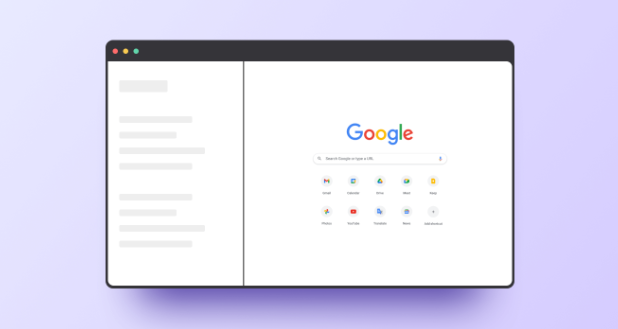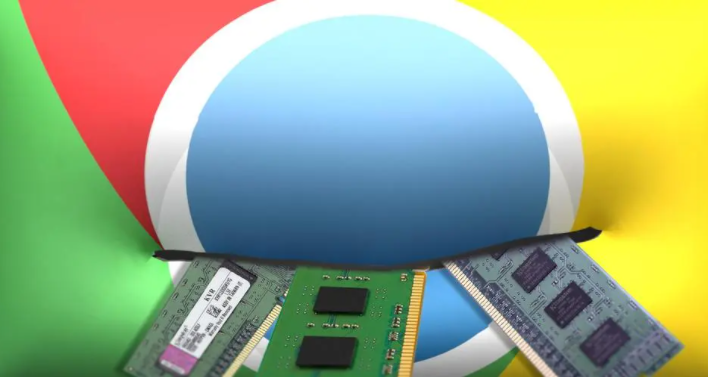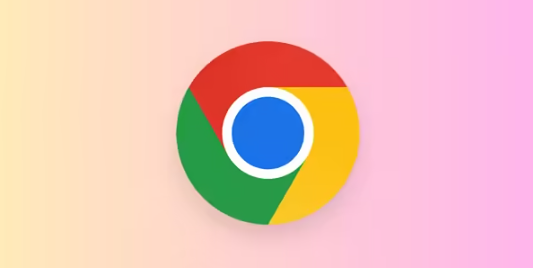谷歌浏览器快速清理历史记录详细操作教程
时间:2025-08-05
来源:谷歌浏览器官网

启动谷歌浏览器程序。双击桌面快捷方式或任务栏图标打开应用,等待主界面完全加载完成。确保当前没有正在编辑的重要标签页,必要时提前保存相关信息以免丢失数据。
进入历史记录管理界面。点击浏览器窗口右上角由三个点组成的菜单按钮,从下拉选项中选择“历史记录”,或者直接按下键盘快捷键Ctrl+H快速跳转至该页面。此处集中显示了所有已访问过的网页清单。
选择清除浏览数据的入口。在历史记录页面左侧找到并点击“清除浏览数据”按钮,系统会弹出一个新窗口用于配置具体参数。该面板提供了多种可选的数据类型供用户勾选处理。
设定时间范围与目标内容。在弹出窗口的时间范围选项中,若需彻底清理则选择“所有时间”;根据需求勾选需要删除的项目,包括浏览记录、Cookie及其他网站数据、缓存的图片和文件等。勾选越多项则清理得越彻底。
执行最终删除指令。确认所选设置无误后,点击对话框下方的“清除数据”按钮开始操作。浏览器将在几秒钟内完成指定内容的移除工作,期间可能出现二次确认提示以确保用户知悉风险。
处理多窗口场景下的特殊情况。如果同时打开了多个浏览器窗口,建议逐一关闭无关窗口后再进行清理,或按住Shift键配合点击关闭按钮实现批量操作。这样可以避免因跨窗口数据关联导致的遗漏问题。
通过上述步骤逐步操作,用户能够系统性地掌握谷歌浏览器快速清理历史记录的方法。所有流程均基于官方技术支持文档推荐的实践方式,结合社区验证过的成熟方案,无需第三方破解工具即可实现高效可靠的隐私保护体验。